win7系统提示依赖的服务或组件无法启动的解决方法
更新时间:2020-10-27 18:41:01 来源:雨林木风官网 游览量: 97 次
我们在使用win7系统的时候,可能就会遇到提示依赖的服务或组件无法启动的问题,这是什么原因导致的呢?下面我们就一起来看看win7系统提示依赖的服务或组件无法启动的解决方法。
Win7相关服务或组无法启动。
1.按Win+R打开操作,输入control.exe命令,确认或按enter打开控制面板(建议用管理权限创建此任务);
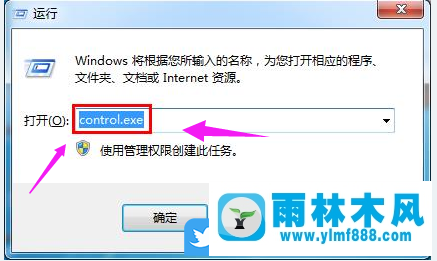
2.在控制面板窗口,切换到类别查看模式,然后点击程序底部的卸载程序;
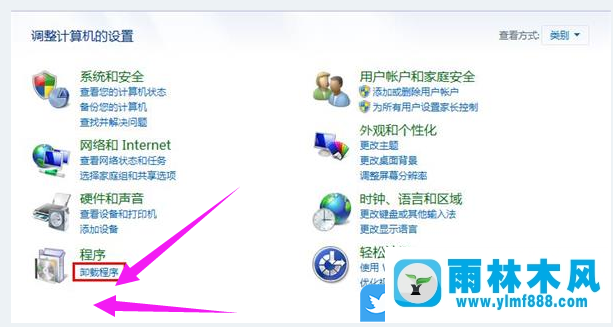
3.路径:控制面板-程序-程序和功能,点击左边打开或关闭Windows功能;
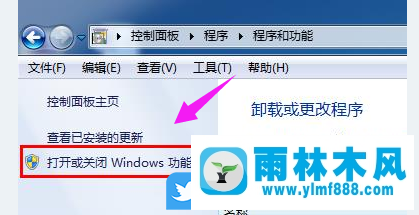
4.在“窗口功能”窗口中,找到并检查“窗口进程激活服务”服务,然后单击“确定”;
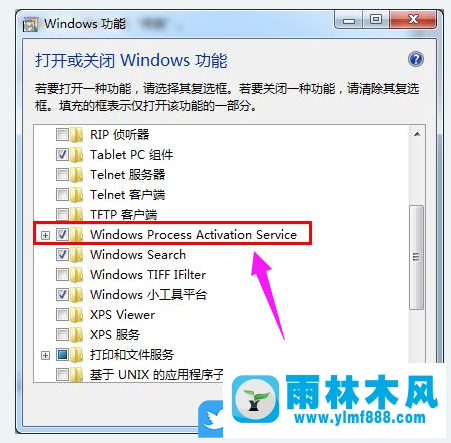
5.重新打开并运行(Win+R),输入services.msc命令,确认或输入以打开服务(建议使用管理权限创建此任务);
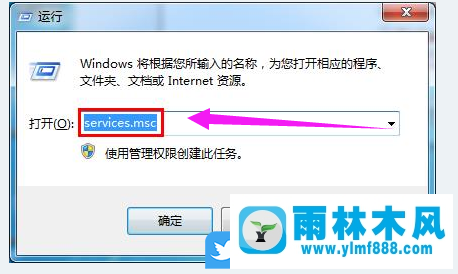
6.在服务窗口中,分别找到windowsprocessactivationservice和worldwidewebpublishingservice,点击左侧开始此服务;
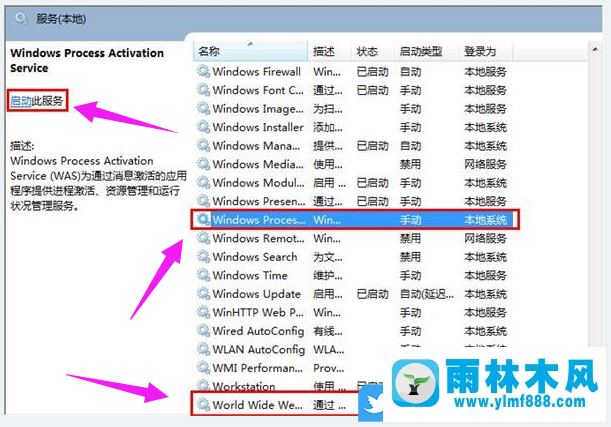
Win10服务或组无法启动。
1.按Win+R开始运行,输入msconfig命令,确认或按enter快速打开系统配置;
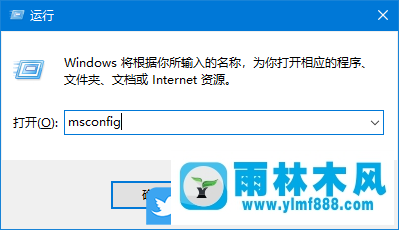
2.在系统配置窗口中,找到顶部的服务;
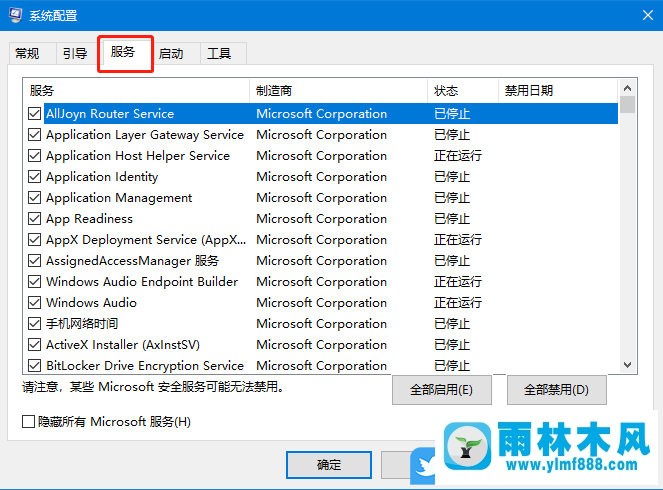
3.然后选择全部开始,然后单击应用并确定;
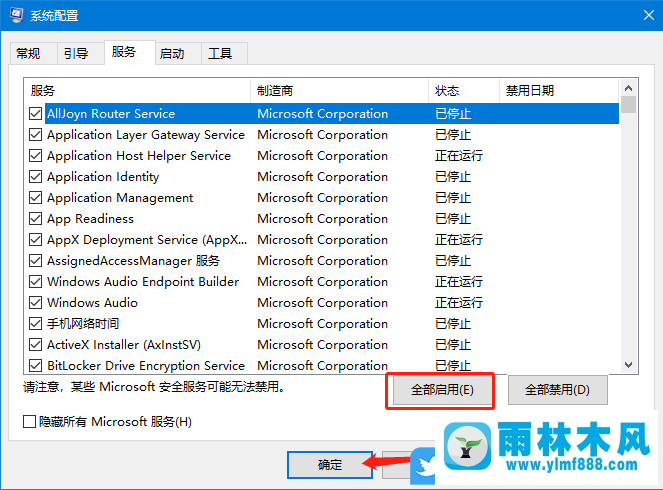
4.您可能需要重新启动计算机来应用这些更改。重启前,请保存所有打开的文件,关闭所有程序,点击重启;
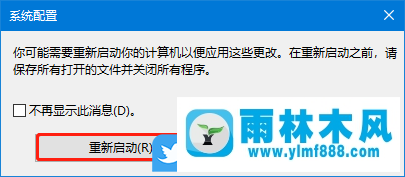
5.但是,这里需要说明的一点是,如果在操作第三步时,所有启用按钮都显示灰色状态,则意味着该方法可能不适用;
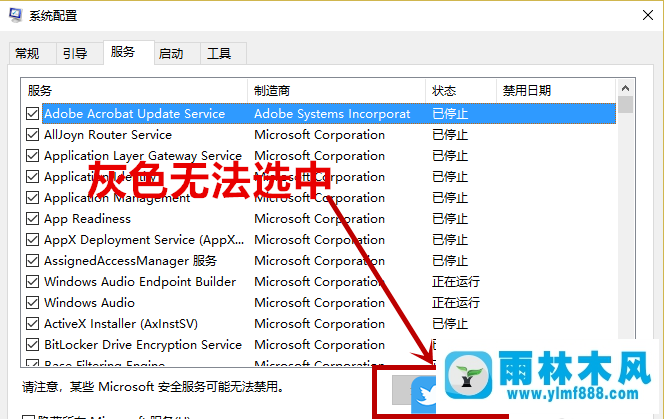
以上是win7系统提示依赖的服务或组件无法启动的解决方法。
本文来自雨林木风www.ylmf888.com 如需转载请注明!
- 雨林木风教你win10系统同步的设置方11-18
- win10系统不能设置屏保,按钮是灰色04-29
- Win7系统中的磁盘自动播放如何进行01-03
- 雨林木风Win10系统桌面空白怎么办11-21
- XP系统辅助功能选项在什么地方09-19
- 雨林木风win7修复文件丢失的方法教03-02
- Win7系统的硬盘坏道如何进行修复10-15
- Win7系统安装Solidworks报错1903、1603该04-25
- XP系统查看PID列怎么添加09-20
- win7右下角小喇叭图标不见了在哪找09-15
- 雨林木风win7精简版自动删除打印机03-13
- 怎么快速复制win7注册表10-12
- 如何删除Win7系统中过期驱动程序设09-29
- Win10系统可以登录QQ却无法打开网页12-24
- win7怎么设置拔下U盘之后不用安全删04-16
- Win7系统uac关闭方法是怎样的10-15
-
 雨林木风 GHOST Win10 2004 64位 精简版 V2021.07 2021-07-01
雨林木风 GHOST Win10 2004 64位 精简版 V2021.07 2021-07-01
-
 雨林木风 GHOST Win10 2004 64位 周年纪念版V2021.06 2021-06-02
雨林木风 GHOST Win10 2004 64位 周年纪念版V2021.06 2021-06-02
-
 雨林木风 GHOST Win10 64位专业版(版本2004) V2021.05 2021-05-07
雨林木风 GHOST Win10 64位专业版(版本2004) V2021.05 2021-05-07
-
 雨林木风 GHOST Win10 1909 64位 官方纯净版V2021.04 2021-04-06
雨林木风 GHOST Win10 1909 64位 官方纯净版V2021.04 2021-04-06
-
 雨林木风Ghost Win10 2004(专业版)V2021.03 2021-02-28
雨林木风Ghost Win10 2004(专业版)V2021.03 2021-02-28
-
 雨林木风 GHOST Win10 2004 64位 精简版 V2021.01 2020-12-21
雨林木风 GHOST Win10 2004 64位 精简版 V2021.01 2020-12-21
-
 雨林木风 GHOST Win10 64位 快速装机版 V2020.12 2020-11-27
雨林木风 GHOST Win10 64位 快速装机版 V2020.12 2020-11-27
-
 雨林木风 GHOST Win10 64位 官方纯净版 V2020.11 2020-10-28
雨林木风 GHOST Win10 64位 官方纯净版 V2020.11 2020-10-28

